كيفية تحضير iPhone الخاص بك لتحديث iOS 15
نشرت: 2021-09-16اختتمت Apple مؤخرًا حدث California Streaming حيث أعلنت عن مجموعة من الأجهزة ، بدءًا من سلسلة iPhone 13 الجديدة كليًا إلى Apple Watch Series 7 واثنين من أجهزة iPad الجديدة: iPad من الجيل التاسع و iPad mini. علاوة على ذلك ، وكجزء من الإعلان ، كشفت الشركة أيضًا عن تاريخ إصدار أحدث أنظمة التشغيل الخاصة بها والتي ستعمل على تشغيل أجهزة iPhone و iPad و Apple Watch هذا العام.
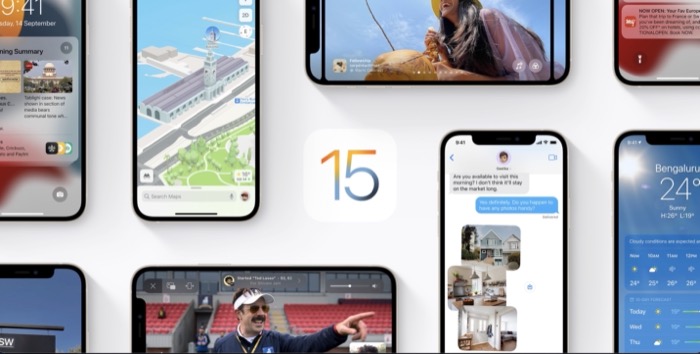
وفقًا للإعلان ، سيحصل مستخدمو iPhone على أحدث إصدار من iOS 15 على أجهزة iPhone الخاصة بهم في 20 سبتمبر. بالإضافة إلى ذلك ، من المفترض أيضًا أن يكون هناك iPadOS 15 لمستخدمي iPad و watchOS 8 لمستخدمي Apple Watch في نفس اليوم. [ لم تعلن Apple عن تاريخ إصدار macOS Monterey بعد .]
إذا كنت من مستخدمي iPhone وتفكر في تحديثه إلى iOS 15 ، فإليك دليل لمساعدتك في تجهيز iPhone الخاص بك لتحديث iOS 15.
جدول المحتويات
الأجهزة المتوافقة مع iOS 15

أول الأشياء أولاً ، قبل البدء في إعداد iPhone الخاص بك لـ iOS 15 والبدء في إعداده ، يجب عليك تحديد ما إذا كان iPhone الخاص بك متوافقًا لتشغيل iOS 15. إذا كنت قد اشتريت iPhone الخاص بك قبل عامين ، فيمكنك إلقاء نظرة على القائمة والمضي قدمًا. للدليل أدناه. ومع ذلك ، إذا كان جهازك أقدم قليلاً من ذلك ، فراجع قائمة توافق جهاز iOS 15 أدناه لتحديد مدى توافقه.
وفقًا لشركة Apple ، ستكون أجهزة iPhone التالية متوافقة مع iOS 15:
- iPhone 13 و iPhone 13 mini و iPhone 13 Pro و iPhone 13 Pro Max
- iPhone 12 و iPhone 12 mini و iPhone 12 Pro و iPhone 12 Pro Max
- iPhone 11 و 11 Pro و 11 Pro Max
- iPhone XS و XS Max
- هاتف iPhone XR
- iPhone X
- آيفون 8 ، 8 بلس
- آيفون 7 ، 7 بلس
- iPhone 6S، 6S Plus
- iPhone SE 2020 (الجيل الثاني)
- iPhone SE (الجيل الأول)
- iPod touch (الجيل السابع)
بمجرد تحديد أن جهاز iPhone الخاص بك متوافق مع iOS 15 ، اتبع الإرشادات أدناه لإعداده لنظام iOS 15.
ملاحظة - الخطوات المذكورة أدناه خاصة بأجهزة iPhone التي تعمل حاليًا على إصدار غير مكسور الحماية من iOS. لذلك إذا كان لديك جهاز iPhone مكسور الحماية وترغب في الاحتفاظ به ، فيجب عليك الامتناع عن اتباع هذه الخطوات. ومع ذلك ، إذا كنت لا تمانع في فقدان كسر الحماية ، فيمكنك أولاً إلغاء كسر الحماية لجهاز iPhone الخاص بك ، وإجراء إعادة ضبط المصنع ، ثم التحديث إلى أحدث إصدار من نظام التشغيل iOS.
خطوات لإعداد iPhone الخاص بك لتحديث iOS 15
1. تنظيف تخزين iPhone الخاص بك
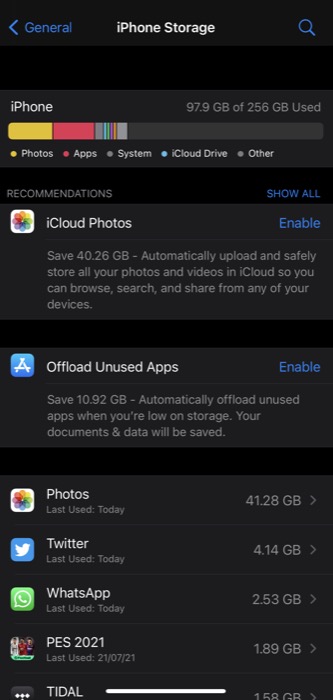
أحد المواقف التي لا تريد أن ينتهي بها الأمر عندما تقوم بتحديث جهاز iPhone الخاص بك إلى إصدار iOS جديد هو المكان الذي تنقل فيه فوضى التطبيقات والوسائط غير المستخدمة من الحالة السابقة لجهازك.
كما تعتقد ، يمكن أن يؤدي هذا إلى زيادة مساحة تخزين جهاز iPhone ، وهو أمر يجب تجنبه - بغض النظر عن تكوين تخزين جهازك. وأفضل طريقة للقيام بذلك هي التخلص من التخزين المزدحم هو حذف جميع الوسائط والتطبيقات غير المستخدمة قبل تحديث جهازك إلى أحدث إصدار.
لذا توجه إلى مساحة تخزين جهاز iPhone الخاص بك ( الإعدادات> عام> تخزين iPhone ) وتصفح فئات الوسائط المختلفة لمعرفة التطبيقات والوسائط التي لم تعد تستخدمها / تحتاجها وحذفها من جهاز iPhone الخاص بك.
2. تنظيم نقطة انطلاق
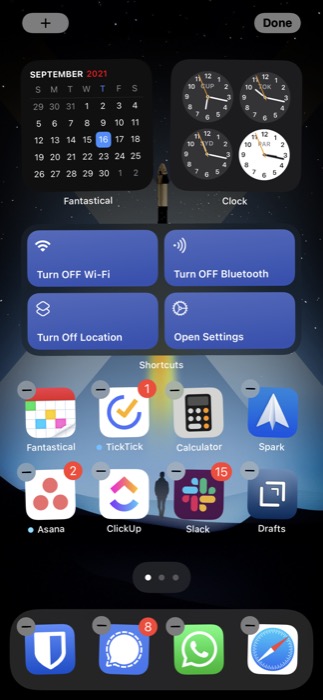

ينتقل كل تطبيق أو عنصر واجهة مستخدم تقوم بتثبيته على جهاز iPhone الخاص بك مباشرة إلى شاشته الرئيسية. أثناء استخدامك لجهاز iPhone بمرور الوقت ، ينتج عن ذلك موقف ينتهي بك الأمر فيه إلى تراكم العديد من التطبيقات والأدوات عبر العديد من الشاشات الرئيسية.
من بين هذه التطبيقات والأدوات ، قد يكون هناك بالتأكيد عدد قليل لم تستخدمه على الإطلاق أو لم تعد بحاجة إليه. لا يمكن لهذه التطبيقات زيادة مساحة تخزين iPhone فحسب ، بل يمكنها أيضًا تشويش الشاشة الرئيسية.
لذا ، إذا كان لديك الكثير من هذه التطبيقات أو الأدوات المصغّرة على جهاز iPhone الخاص بك ، فيجب عليك حذفها قبل التحديث إلى iOS 15. أثناء تواجدك فيه ، يمكنك أيضًا تنظيم التطبيقات المتبقية على شاشتك الرئيسية وفقًا لتفضيلاتك لإجراء البحث. منهم أسهل.
3. النسخ الاحتياطي لجهاز iPhone الخاص بك
الحصول على تحديث iOS جديد على جهاز iPhone الخاص بك أمر مثير دائمًا. وبعد ذلك ، في معظم الأوقات ، يصبح البعض منا هادئًا ويبدأ عملية التحديث دون أخذ نسخة احتياطية من الجهاز.
أثناء منحها ، تكون تحديثات iOS في الغالب خالية من المشاكل ، والعملية سلسة إلى حد ما ، فهناك أوقات قد يفشل فيها التحديث في منتصف الطريق ويسبب فقدان البيانات. وبالتالي ، من الحكمة في كثير من الأحيان أن تأخذ نسخة احتياطية كاملة من جهاز iPhone الخاص بك قبل تحديثه إلى أحدث البرامج.
استخدم أيًا من الطرق التالية لإنشاء نسخة احتياطية لجهاز iPhone الخاص بك.
أنا. iPhone النسخ الاحتياطي باستخدام iCloud
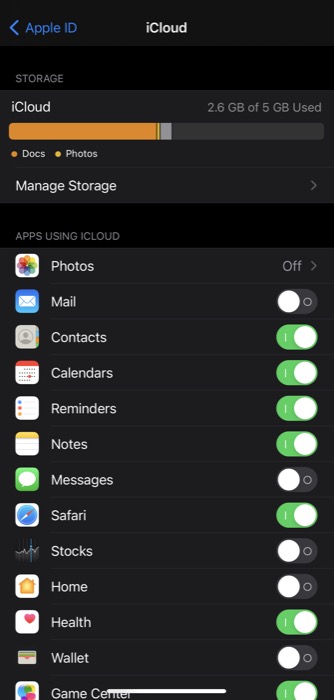
لعمل نسخة احتياطية من جميع محتويات جهاز iPhone الخاص بك على iCloud ، اتبع الخطوات التالية:
- قم بتشغيل Wi-Fi.
- افتح الإعدادات واضغط على اسمك في الأعلى.
- حدد iCloud .
- اضغط على iCloud Backup وقم بتبديل الزر بجوار iCloud Backup .
- اضغط على زر النسخ الاحتياطي الآن لبدء عملية النسخ الاحتياطي.
ثانيا. iPhone النسخ الاحتياطي على Mac
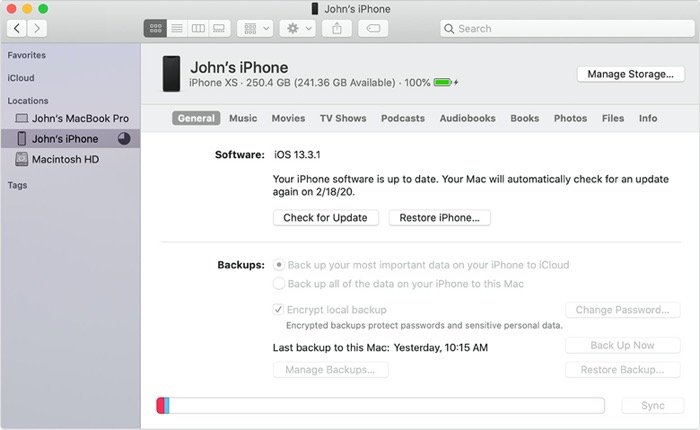
تخلت Apple عن دعم iTunes على Mac. لذلك ، إذا كنت تريد الآن تنفيذ أي شيء على جهازك (بما في ذلك التحديث) ، فيمكنك القيام بذلك باستخدام Finder. إليك الطريقة:
- قم بتوصيل جهاز iPhone بجهاز Mac باستخدام الكابل الأصلي.
- افتح الباحث. إذا ظهرت رسالة ، فانقر فوق Trust This Computer وأدخل رمز المرور.
- حدد موقع جهازك ضمن قسم المواقع .
- انقر فوق النسخ الاحتياطي الآن .
ثالثا. iPhone النسخ الاحتياطي على Windows
إذا كنت تستخدم نظام Windows ، فإن الطريقة الوحيدة التي يمكنك من خلالها إجراء نسخ احتياطي لبيانات جهاز iPhone الخاص بك هي استخدام iTunes. لتجنب الوقوع في المشاكل ، تأكد من أنك تستخدم أحدث إصدار من iTunes. بمجرد الانتهاء من ذلك ، اتبع الخطوات أدناه لأخذ نسخة احتياطية من جهاز iPhone الخاص بك على Windows:
- قم بتوصيل جهاز iPhone بجهاز الكمبيوتر باستخدام الكابل.
- افتح iTunes ، وعند تلقي نافذة منبثقة ، حدد الثقة وأدخل رمز المرور الخاص بجهازك.
- انقر فوق زر الجهاز وحدد الملخص .
- اضغط على زر النسخ الاحتياطي الآن لبدء أخذ نسخة احتياطية.
بالإضافة إلى ذلك ، إذا كان جهاز iPhone الخاص بك يحتوي على تطبيقات مثل WhatsApp و Signal وما إلى ذلك ، فيجب عليك الاحتفاظ بنسخة احتياطية من جميع الدردشات والوسائط عليها أيضًا ، في حالة حدوث أي خطأ.
4. احتفظ بمعرف Apple وكلمة المرور في متناول يديك
قبل أن تبدأ في تحديث iPhone الخاص بك إلى iOS 15 ، تأكد من أن لديك معرف Apple وكلمة المرور في متناول يدك. إذا كنت تستخدم مدير كلمات المرور ، فاحرص على الوصول إليه. ومع ذلك ، إذا كنت لا تستخدم واحدًا ، فتأكد من أنك تتذكر مجموعة المعرف وكلمة المرور الصحيحة. في حالة عدم إعادة ضبطه قبل متابعة التحديث.
كيفية تنزيل وتحديث جهاز iPhone الخاص بك إلى iOS 15؟
بمجرد تجهيز iPhone الخاص بك للتحديث ، فأنت على استعداد لتحديثه إلى iOS 15. للقيام بذلك ، فإن أول شيء عليك القيام به هو توصيل جهاز iPhone الخاص بك بالشحن. بعد ذلك ، قم بتشغيل Wi-Fi وتوجه إلى الإعدادات> عام> تحديث البرنامج .
إذا تم طرح نظام iOS 15 في منطقتك ، فسترى قائمة به على شاشة التحديث. بمجرد توفره ، سيبدأ جهاز iPhone الخاص بك تلقائيًا في تنزيل التحديث إذا كان لديك خيار "التحديثات التلقائية" قيد التشغيل.
ومع ذلك ، إذا لم يكن كذلك ، فيمكنك إما تشغيل الخيار أو تنزيل التحديث وتثبيته يدويًا بالنقر فوق الزر تنزيل وتثبيت أسفل التحديث.
تحديث iPhone الخاص بك بنجاح إلى iOS 15
إذا اتبعت الدليل بعناية وسير كل شيء في الخلفية بسلاسة ، فيجب أن يكون لديك نظام iOS 15 قيد التشغيل على جهاز iPhone الخاص بك. على الرغم من ندرته ، في حالة فشل تحديث OTA ، يمكنك إما إعادة المحاولة لاحقًا أو محاولة تحديث جهازك باستخدام جهاز Mac أو الكمبيوتر الشخصي.
